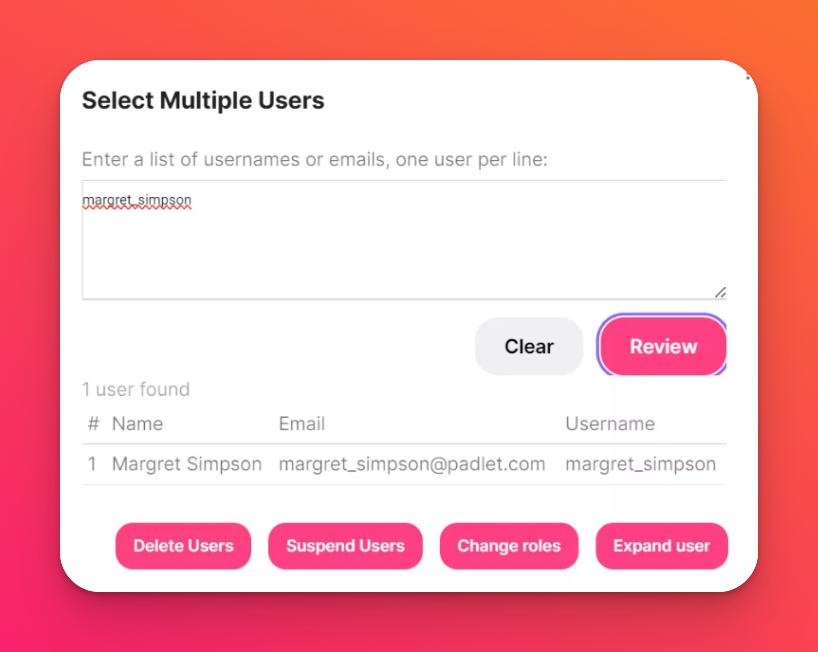Legg til, rediger og fjern brukere i Padlet for Schools (på padlet.org)
Er du ikke konfigurert for vaktplanlegging? Klikk på navnet på vaktplansystemet ovenfor for å finne ut hvordan du konfigurerer det!
Legg til brukere
Hvis du er eier eller lærer i en Padlet for Schools-konto på padlet.org, bør du ha tilgang til siden for brukeradministrasjon fra dashbordet ditt. Klikk på kontonavnet ditt øverst til høyre i dashbordet og deretter på Administrer personer.
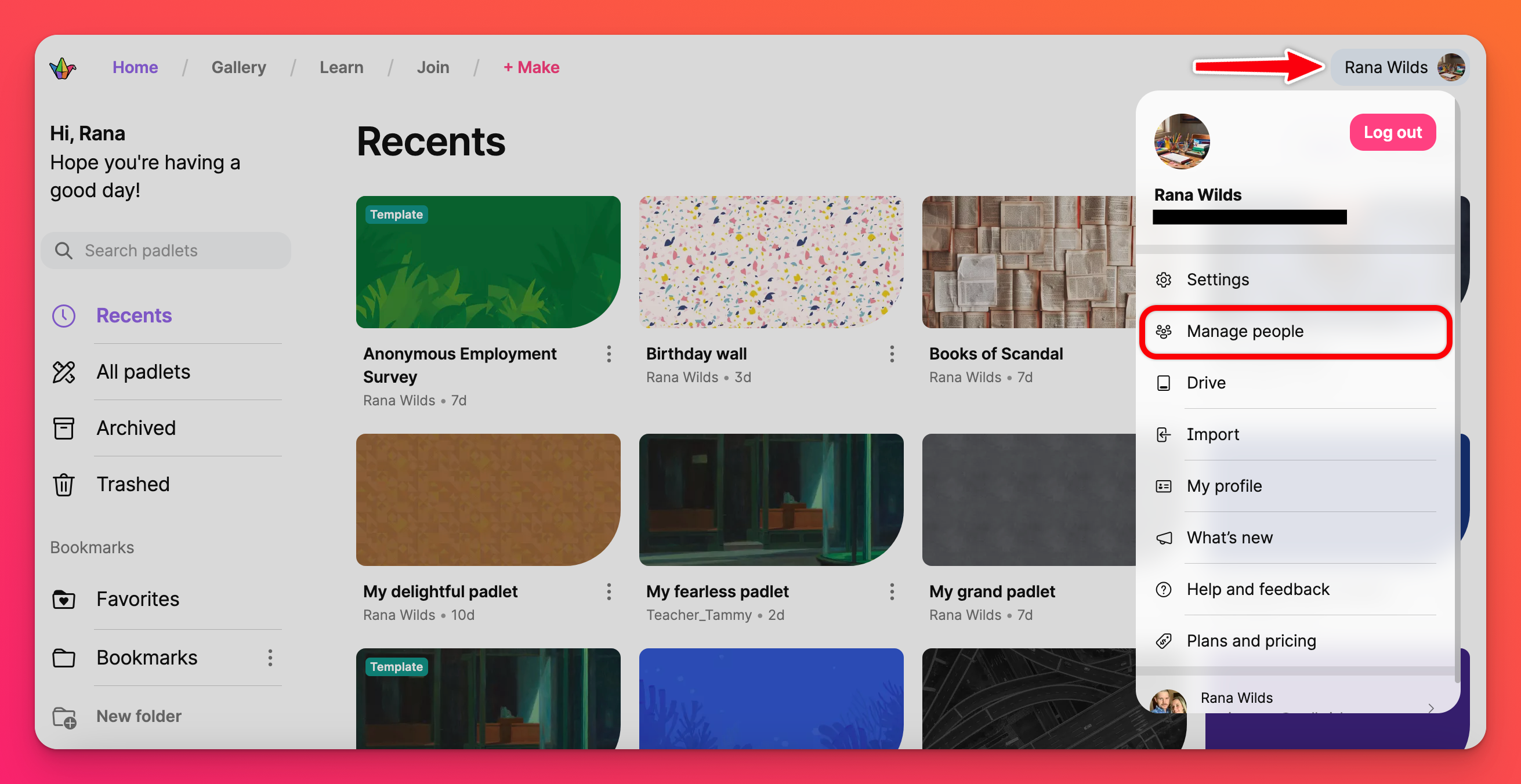
Det er flere måter du kan hente inn personer på:
- Deling av en invitasjonslenke
- Legge til personer manuelt
- Invitere flere brukere samtidig
- Aktivere automatisk opprettelse av kontoer
Del en invitasjonslenke
Å sende ut en invitasjonskobling er den mest praktiske måten å få folk til å bli med i organisasjonen din. Med lenker kan du legge til personer uten å tildele brukernavn og passord eller fylle ut et regneark. Dette er spesielt nyttig når du inviterer brukere i store mengder med tildelte brukerroller.
Eiere og administratorer kan dele invitasjonskoblinger ved å utføre følgende trinn:
- Klikk på kontonavnet ditt øverst til høyre på dashbordet > Administrer personer.
- Klikk på Legg til ny bruker.
- Velg Invitasjonskoblinger.
- Klikk på KOPIER-knappen ved siden av den angitte rollen for mottakeren.
- Lim inn lenken i en e-post ( eller hvilken kommunikasjonsform du foretrekker), og send lenken til dem du ønsker å invitere!
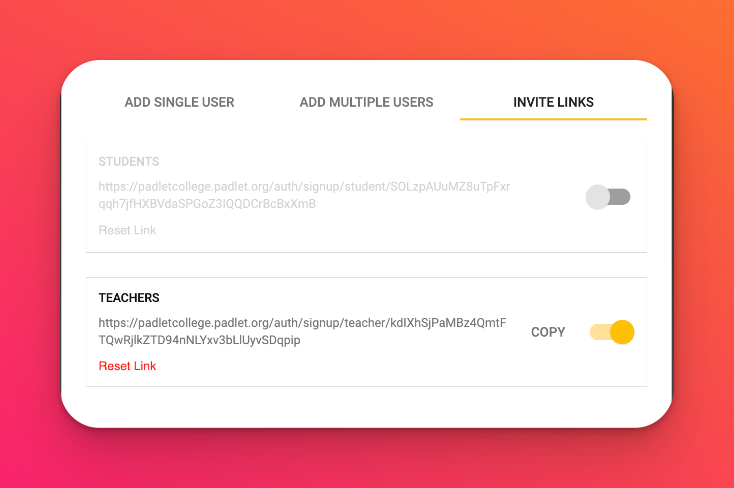
Mottakerne blir bedt om å registrere seg, og rollene deres tildeles automatisk basert på lenken de får tilgang til.
Invitasjonskoblinger utløper ikke, men kontoeiere har muligheten til å deaktivere deling av invitasjonskoblinger og tilbakestille nettadressene for å kontrollere registreringen til Padlet for Schools-kontoen.
Legg til en enkelt bruker
- Klikk på kontonavnet ditt på dashbordet > Administrer personer.
- Klikk på Legg til ny bruker.
- Velg Legg til enkeltbruker.
- Fyll ut de obligatoriske feltene.
- En e-postadresse er valgfritt for studentkontoer.
- Brukernavnet genereres automatisk, men kan endres. Brukernavnet må være unikt.
- Passordet genereres automatisk, men kan endres. Pass på at det er minst 8 tegn langt.
- Velg Student-rollen for elevkontoer,Teacher for lærerkontoer eller Admin for de som trenger litt mer autoritet over Padlet for Schools-innstillingene.
- Klikk på ADD.
Legg til flere brukere
- Klikk på kontonavnet ditt på dashbordet > Administrer personer.
- Klikk på Legg til ny bruker.
- Trykk på Legg til flere brukere.
- Skriv inn brukeropplysningene i det foreslåtte formatet. Du kan også følge disse instruksjonene for å invitere personer med en CSV-fil.
Når brukerne er lagt til, vil de motta en e-postmelding med informasjon om hvordan de kan bli med i organisasjonen din.
Tillat pålogging fra tredjeparter
Kontoeiere kan også tillate selvregistrering for organisasjonen ved å aktivere tredjepartsinnlogging for brukere. På denne måten kan brukerne bruke e-postadressen de har fått fra skolen til å logge på. Det viktigste er at du bare trenger å dele den offisielle Padlet for Schools-adressen din (<myschool>.padlet.org) for at folk skal kunne bli med på kontoen din.
- For å slå på Google/Microsoft/ClassLink-pålogging, logger du på din unike Padlet for Schools-konto ( det vil være en URL som slutter på padlet .org [dvs. hogwarts.padlet.org] - ikke padlet .com).
- Klikk på kontonavnet ditt øverst til høyre på dashbordet.
- Klikk på Innstillinger > Organisasjonsinfo.
- Bruk blyantikonet ved siden av "Tredjepartspålogging" for å velge mellom Google-, Microsoft- eller ClassLink-pålogging.
- Flytt bryteren til PÅ-posisjonen for "Opprettstudentkontoer automatisk".
Valgene dine blir automatisk lagret!
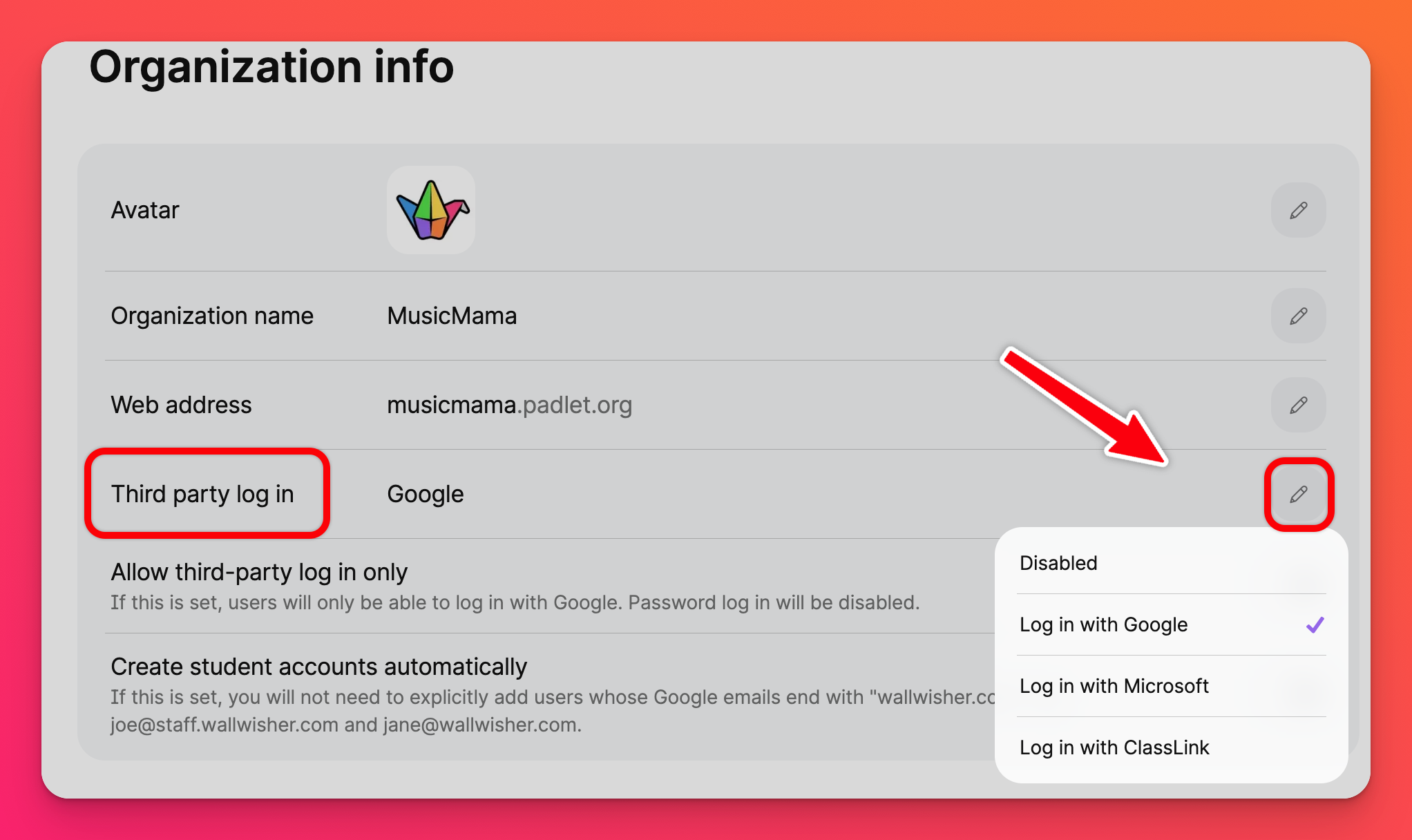
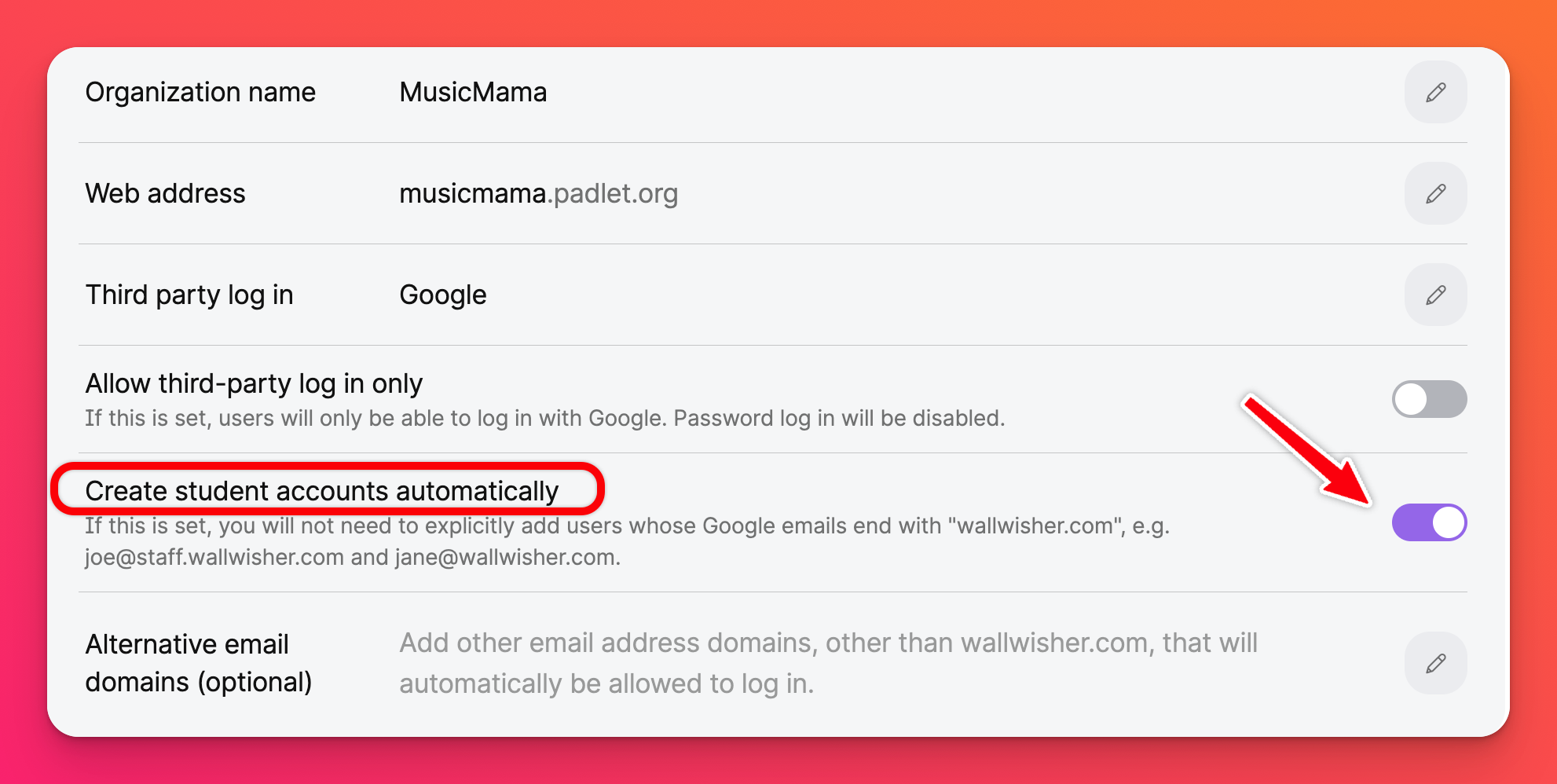
Rediger brukere og tildel roller
Når du har lagt til en bruker, kan du redigere visningsnavnet, brukernavnet, e-postadressen og rollen.
Rediger en enkelt bruker
På siden Administrer personer klikker du hvor som helst på raden til brukeren du vil redigere, og deretter klikker du på REDIGER. Hvis du vil oppdatere brukerens rolle, klikker du på rullegardinmenyen ved siden av "Rolle" og velger riktig alternativ. Når du har oppdatert brukeren, klikker du på LAGRE.
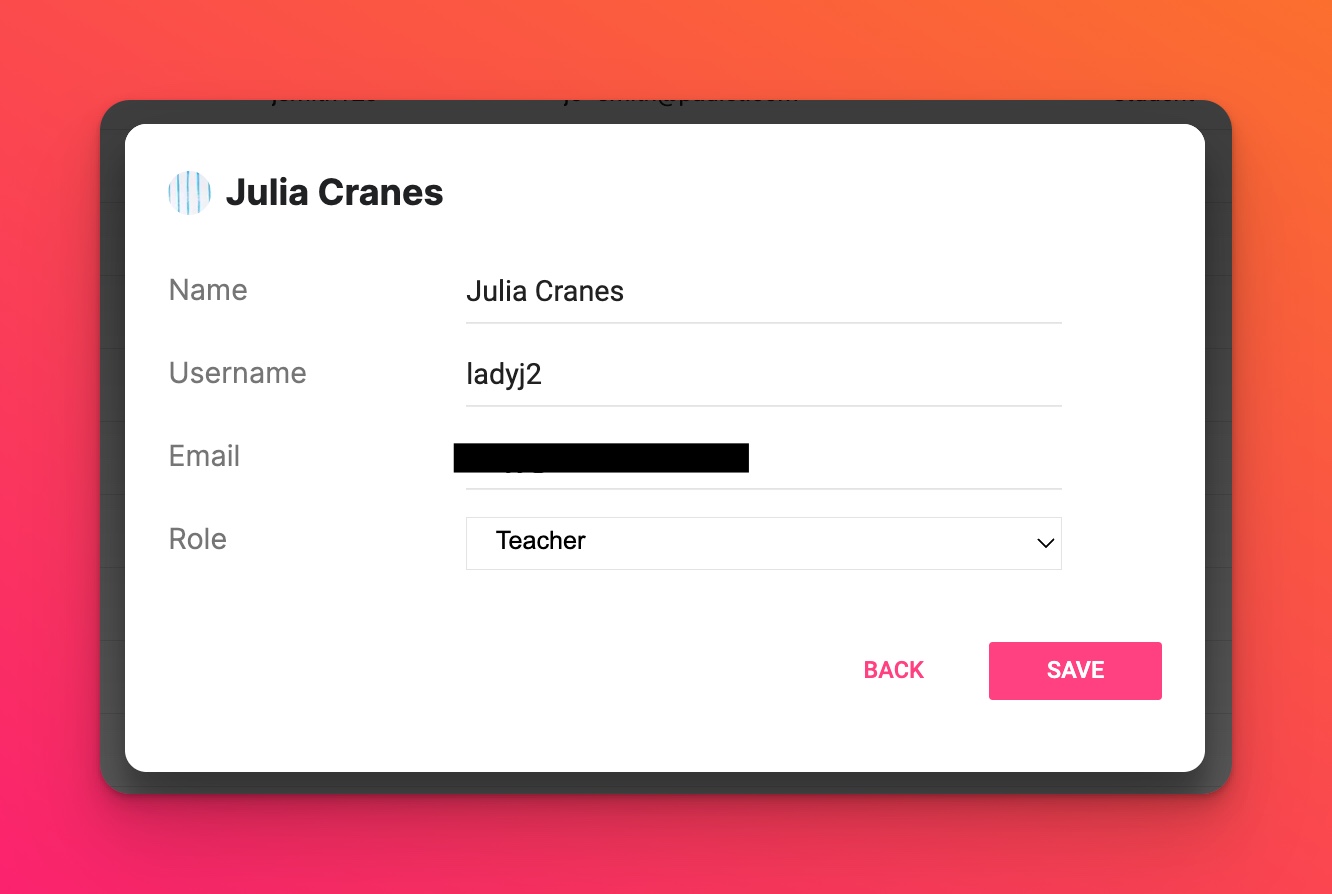

Rediger flere brukere
Slik justerer du brukerroller eller redigerer i bulk.
- Fra Administrer personer-siden klikker du på knappen Velg brukere i bulk.

- Skriv inn brukernavnene eller e-postadressene på siden "Velg flere brukere" (én bruker per linje), og klikk deretter på Gjennomgå.
- Klikk på Endre roller > Fortsett.
- Velg rollen du vil ha for de valgte brukerne, ved hjelp av rullegardinmenyen.
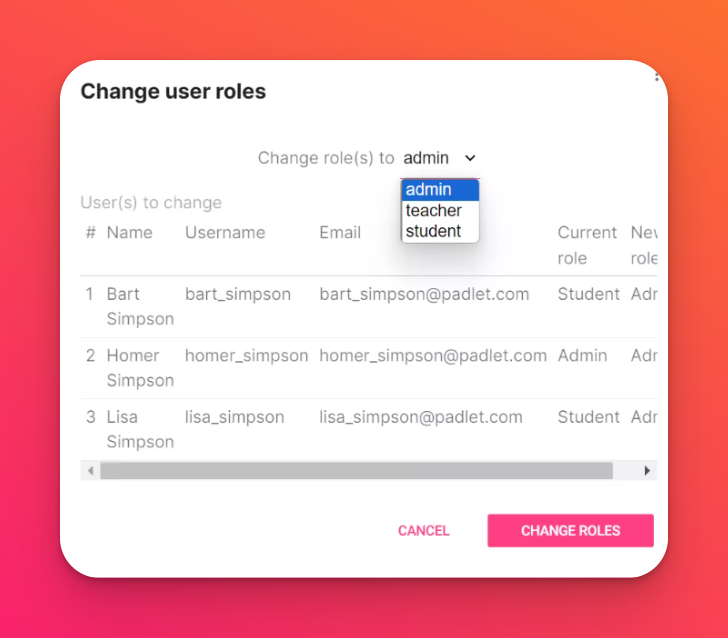
- Til slutt klikker du på Endre roller.
Fjerne brukere
Når en elev eller lærer slutter, kan kontoeieren slette brukerkontoene deres. Alle padlets som er knyttet til kontoen, slettes permanent - så vær forsiktig.
Bulk-slette brukere
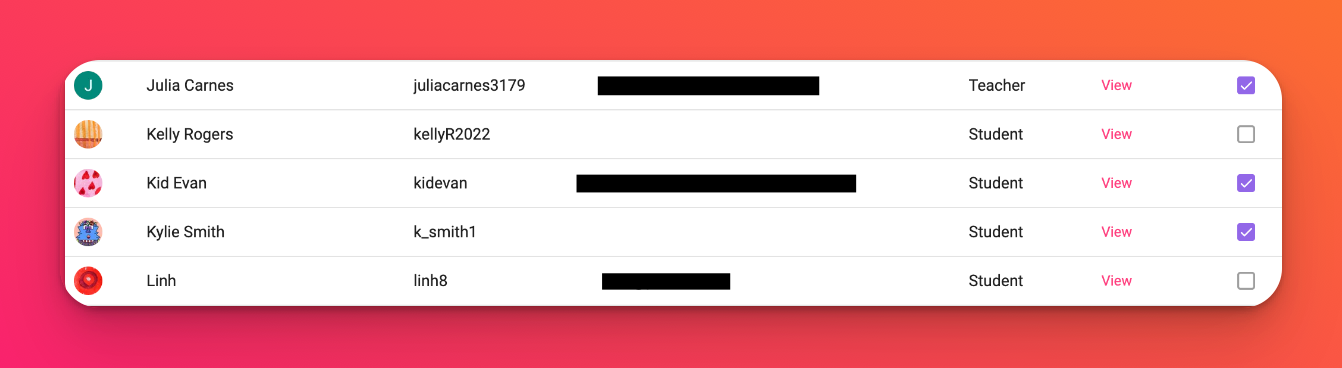
- Merk av i boksen ved siden av brukeren på Administrer personer-siden. Når den er merket av, aktiveres knappen Bulk Delete Users øverst.
- Velg Bulk Delete Users > Fortsett.
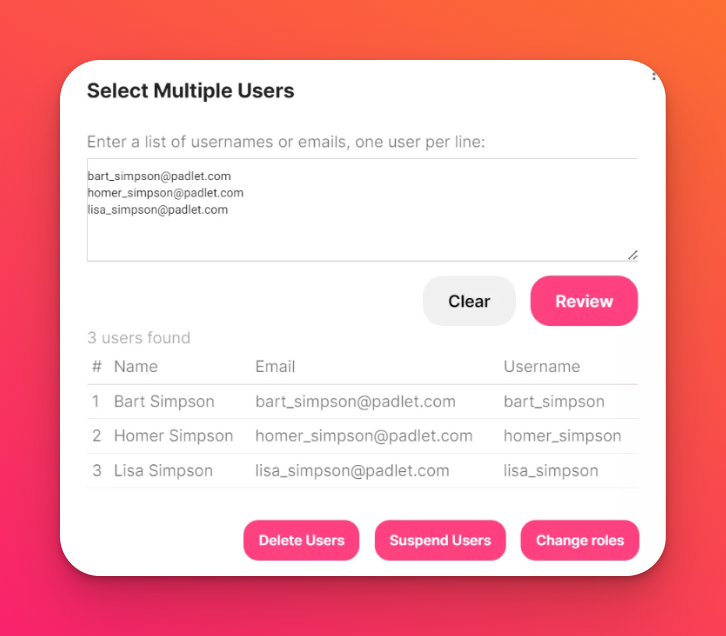
- Skriv til slutt inn den firesifrede koden for å bekrefte fjerningen, og trykk på SLETT.
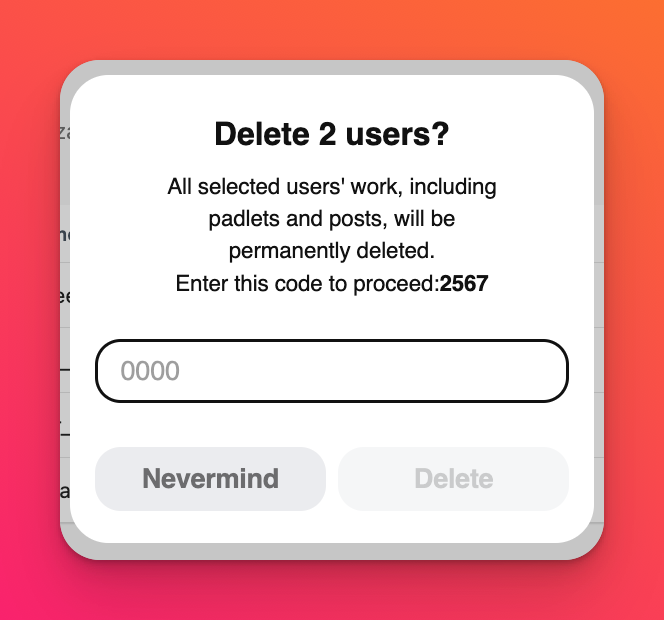
Søk etter brukere
For å søke etter brukere på Manage People-siden - Bruk knappen Bulk Select Users.
Når du har skrevet inn brukernavnet eller e-postadressen, klikker du på Gjennomgang > Utvid bruker. På neste side vises alternativer for visning, redigering og sletting av brukerens skolekonto.